Perbaiki Masalah Pencerminan Layar Amazon Firestick
Bermacam Macam / / March 22, 2022

Amazon Firestick adalah perangkat yang terjangkau dan portabel untuk menonton film atau acara di TV Anda. Ini memungkinkan Anda menonton acara TV dan film dari Amazon. Ini juga memungkinkan Anda untuk mengontrol rumah pintar Anda dengan fungsionalitas Alexa. Selain itu, Anda dapat menikmati beberapa game di layar lebar. Pencerminan layar adalah proses yang sederhana tetapi masalah tertentu dapat terjadi. Mereka mungkin disebabkan karena kompatibilitas, masalah jaringan, atau konfigurasi yang tidak tepat. Baca di bawah untuk mempelajari cara memperbaiki pencerminan layar Masalah Amazon Firestick di Windows 10 termasuk Aplikasi tidak ditemukan kesalahan di Fire TV.

Isi
- Perbaiki Masalah Pencerminan Layar Amazon Firestick
- Metode 1: Jalankan Pemecah Masalah Koneksi Masuk
- Metode 2: Hubungkan Kedua Perangkat ke jaringan Wi-Fi yang sama.
- Metode 3: Mulai ulang Firestick
- Metode 4: Sambungkan kembali Jaringan.
- Metode 5: Perbarui Windows.
- Cara Memperbaiki Aplikasi Firestick Tidak Ditemukan Kesalahan
Perbaiki Masalah Pencerminan Layar Amazon Firestick
Amazon Firestick masalah mirroring mungkin muncul karena berbagai alasan. Jika Anda mengalami masalah saat menyambungkan perangkat, terapkan saran pemecahan masalah berikut.
Metode 1: Jalankan Pemecah Masalah Koneksi Masuk
Langkah pertama menuju pemecahan masalah adalah menentukan penyebab di balik masalah tersebut. Hanya dengan begitu Anda dapat memutuskan solusi pemecahan masalah mana yang akan diterapkan. Jadi, mari kita mulai dengan mencari tahu. Jalankan Windows Troubleshooter untuk memeriksa dan memperbaiki kesalahan apa pun di komputer Anda yang menyebabkan Fire Stick Anda tidak diperhatikan dalam membuat Amazon fire stick mirror Windows 10.
1. tekan Tombol Windows + I secara bersamaan untuk membuka Pengaturan.
2. Klik Pembaruan & Keamanan.
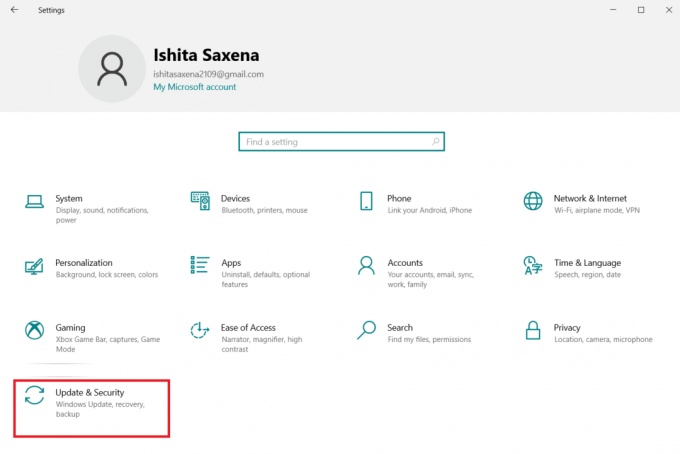
3. Pilih Memecahkan masalah pilihan di panel kiri.

4. Pilih Pemecah masalah tambahan.

5. Dibawah Temukan dan Perbaiki masalah lainnya, pergi ke Koneksi Masuk > Jalankan pemecah masalah untuk melihat apakah ada masalah.

Jika tidak ada masalah yang ditemukan maka Anda menghadapi kesalahan yang berbeda. Izinkan Windows untuk memandu Anda melalui proses pemecahan masalah jika sesuatu muncul.
Baca juga:Perbaiki Perangkat Amazon KFAUWI yang Muncul di Jaringan
Metode 2: Hubungkan Kedua Perangkat ke jaringan Wi-Fi yang Sama
Masalah paling umum dengan mirroring adalah bahwa perangkat tidak berada di jaringan yang sama. Mayoritas router datang dengan dua band: 2.4GHz dan 5GHz. Pita Wi-Fi dapat beroperasi di banyak saluran, mirip dengan radio yang dapat memiliki banyak saluran. Fungsi ini menghilangkan tumpang tindih dan interferensi jaringan.
1. Pertama, pastikan kedua perangkat terhubung ke jaringan yang sama.

2. Selanjutnya, periksa kembali apakah mereka ada di frekuensi yang sama.
Metode 3: Mulai ulang Firestick
Opsi Pencerminan Firestick diaktifkan dan masih tidak berfungsi, memulai ulang mungkin membantu jika Anda Perangkat Windows 10 tidak mengenali tongkat api.
1. tekan Tombol Home dan pergi ke Pengaturan.
2. Pilih TV Api Saya dalam Pengaturan Tidak bisa.

3. Pilih Mengulang kembali dalam TV KEBAKARAN SAYA Tidak bisa.

Baca juga: Cara Mematikan Firestick
Metode 4: Hubungkan Kembali Jaringan
Anda dapat membangun yang segar koneksi dengan menghapus jaringan dan berhubungan kembali dengannya lagi.
1. Pergi ke Anda TV ApiPengaturan > Jaringan seperti yang ditunjukkan.
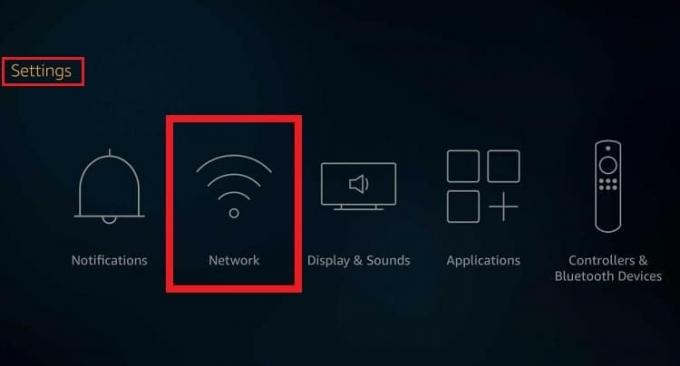
2. Pilih Lihat Semua Jaringan pilihan. Di sini, pilih jaringan Anda dan klik Lupakan jaringan ini.
3. Pilih TV Api Saya pilihan pada Tampilan depan.

4. Kemudian, pilih Mengulang kembali tongkat Fire TV Anda seperti yang digambarkan di bawah ini dan coba sambungkan lagi ke PC.

Metode 5: Perbarui Windows
Casting yang tidak stabil, pilihan pencerminan tidak muncul dan koneksi yang buruk semuanya dapat ditautkan kembali ke pengaturan Windows 10 Anda. Anda mungkin perlu memutakhirkan driver Anda dalam skenario ini untuk memperbaiki masalah mirroring layar Amazon Fire stick pada Windows 10. Umumnya, pengguna Windows akan memperbarui perangkat lunak driver mereka secara otomatis.
Sebagai alternatif, Anda dapat memeriksa pembaruan di desktop/laptop Windows 10 Anda sebagai berikut:
1. tekan Tombol Windows + I secara bersamaan untuk membuka Pengaturan.
2. Klik Pembaruan & Keamanan seperti yang ditunjukkan.

3. Pilih Periksa pembaruan pilihan.

4A. Jika Anda memiliki driver & sistem operasi yang diperbarui, Anda akan melihat pesan Anda terserahtanggal seperti yang ditunjukkan.

4B. Jika tidak, itu akan mengatakan Pembaruan tersedia. Jadi, klik Pasang sekarang & nyalakan ulang PC Anda.
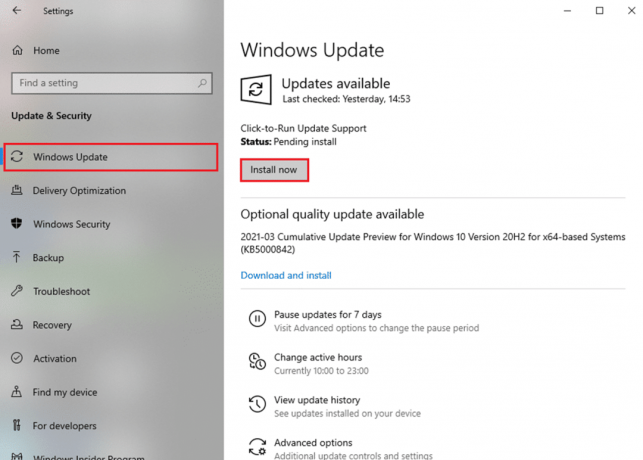
Baca juga: Cara mempercepat Firestick
Cara Memperbaiki Aplikasi Firestick Tidak Ditemukan Kesalahan
Meskipun membuat mirror fire stick Amazon Windows 10 sangat mudah, masalah perangkat lunak dan masalah lain muncul dari waktu ke waktu. Salah satunya adalah kesalahan aplikasi tidak ditemukan di Fire TV dan berikut cara memperbaikinya:
Opsi I: Perbaikan Dasar
1. Buka koneksi kotak dialog dari Pemberitahuan panel dan cari Anda Perangkat api.
Catatan: Jika Anda tidak dapat menemukannya maka mungkin ada masalah dengan mirroring. Ini adalah kesalahan umum ketika mirroring di Fire TV tidak dihidupkan.

2. Mengulang kembali Firestick Anda, nyalakan pencerminan pilihan & terhubung dengan Windows 10.

3. Pastikan akun Anda memiliki lokasi dan negara yang tepat ditugaskan.
Opsi II: Daftarkan ulang Akun Amazon Anda
Jika solusi di atas tidak berhasil untuk Anda, banyak pengguna menyarankan untuk mendaftarkan ulang akun Amazon Anda di Fire TV untuk menghindari kesalahan aplikasi tidak ditemukan.
1. Pada antarmuka Fire TV Anda, klik Pengaturan > Akun & Profil.
2. Pilih Anda akun amazon dan kemudian Deregister seperti yang digambarkan di bawah ini.
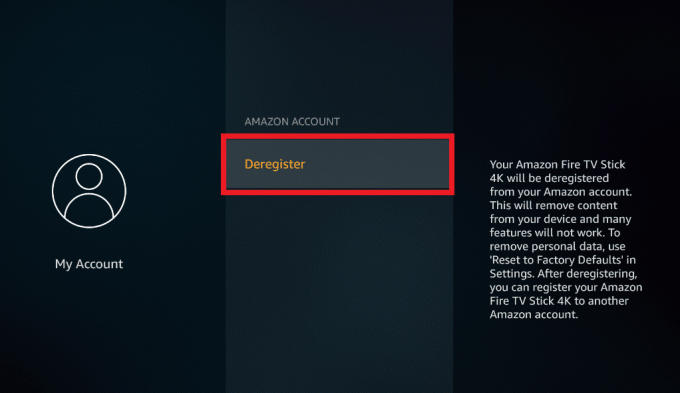
3. Setelah itu Anda dapat mendaftar lagi dan memeriksa apakah kesalahan telah diperbaiki.
Direkomendasikan:
- Perbaiki Kesalahan 98 Penghentian SMS Ditolak
- 19 Aplikasi Firestick Terbaik untuk Film, Acara TV, & TV Langsung
- Cara Mentransmisi ke Firestick dari PC Windows
- 8 Aplikasi Pencerminan TV Api Terbaik
Kami harap panduan ini bermanfaat dan Anda dapat memperbaikinya pencerminan layar Amazon Firestick masalah pada Windows 10. Silakan bagikan artikel ini ke teman-teman Anda. Berikan pertanyaan atau saran Anda di bagian komentar di bawah.



